每个人都希望每天都是开心的,不要因为一些琐事扰乱了心情,闲暇的时间怎么打发,关注图老师可以让你学习更多的好东西,下面为大家推荐Photoshop纯鼠标打造仿手绘中眼睛的绘制方法,赶紧看过来吧!
【 tulaoshi.com - PS 】
效果图:

原图:

打开PS

图像调整,色相,亮度,曲线,反正我不会调色,怎么顺眼怎么来。
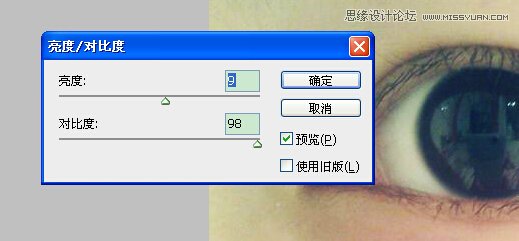
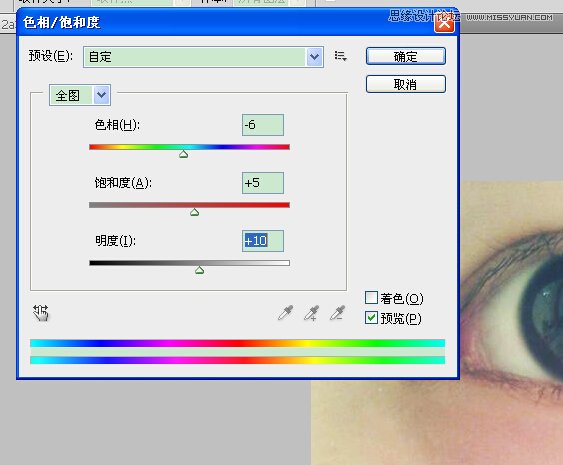
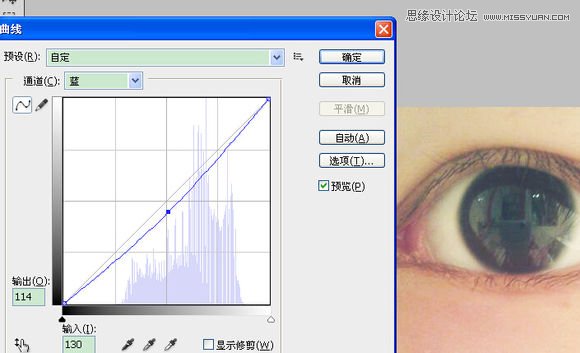
磨皮:
(本文来源于图老师网站,更多请访问https://www.tulaoshi.com/ps/)1,可以自己铺皮肤色,从高光到暗部之类的;
2,滤镜模糊高斯模糊 或滤镜模糊表面模糊 以及自己下载磨皮工具。
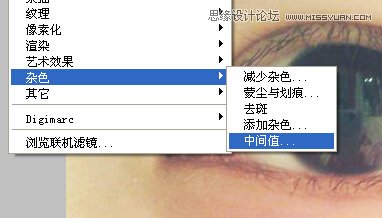
请记住最后一个笔刷,它很好用! 其实这几个笔刷都很好用!!!画头发之类的都可以用,这一步是调整画笔的,把画笔的笔刷换成最后一个,不透明度和和另一个度为百分之八十左右,颜色用吸管工具,取眼线处的棕色。

用钢笔工具勾勒上眼皮,用十几个像素的画笔描边路径,记得勾选模拟压力,然后要在新建的图层上用百分之三十左右的涂抹工具把眼尾处往上拉,这样即使你不会用钢笔工具拐弯,也能画处飘逸感。
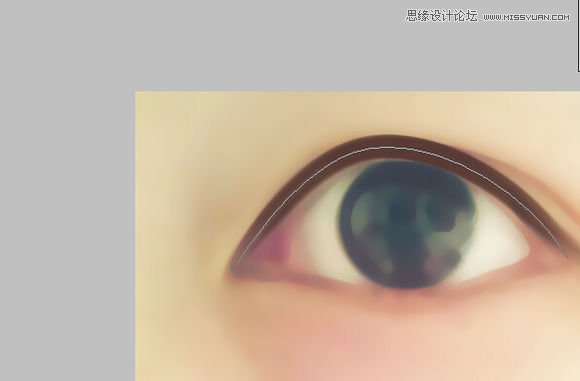
用揉角橡皮擦擦去多余的部分

在上眼皮这个地方拉一个路径

然后随便一个棕色描边

然后图像调整曲线,往下拉,他就变黑惹
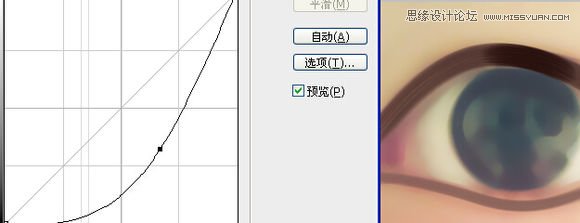
这一步,我用轻柔的涂抹工具,偷偷的左右两边拉就出现了
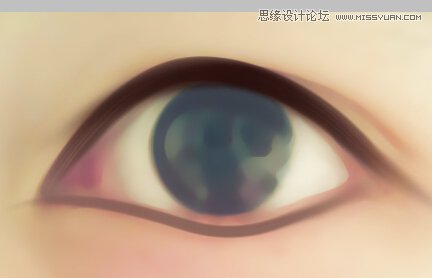
这一部是我的个人喜好,把这个图层合并,这个图层一会儿有用,用来画睫毛
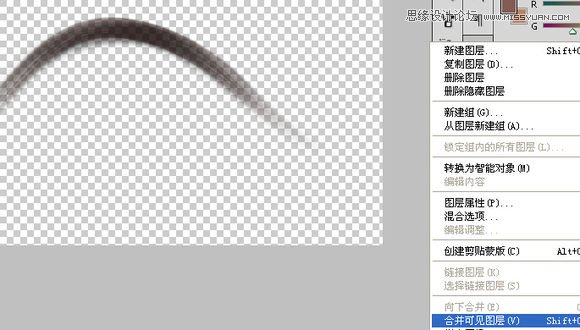
下边也是同理,艾玛好好看

差点看不出我这是想干什么。这个不是自己随手选的,而是用习惯工具吸取眼白的颜色,对现在是画眼白。

选用柔和的画笔,大小适中,不透明度什么的适中
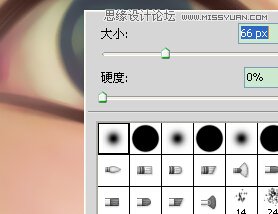
然后就开始涂,注意,眼来人家眼白什么样,就怎么涂,高斯模糊,数值看心情
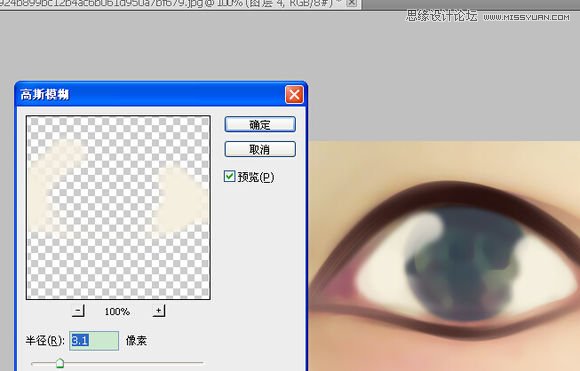
现在要选取眼球的颜色,建议从原图直接用吸管工具吸取,我最后也是用的吸管工具,因为这个颜色和原图不配
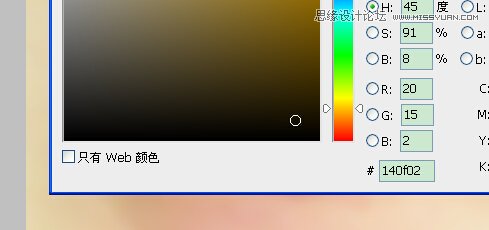
哎呀,居然漏了一步,就是把画笔调成硬角的(一般都是第二个)不透明度什么的全都是百分百,然后按照原来的大小,点一个黑点点,就是眼球。园的上下应相切与眼皮

用这个笔刷,PS自带
![]()
画反光了哦 徒手画一个这货

玩儿转手绘的话高斯模糊就是个好东西
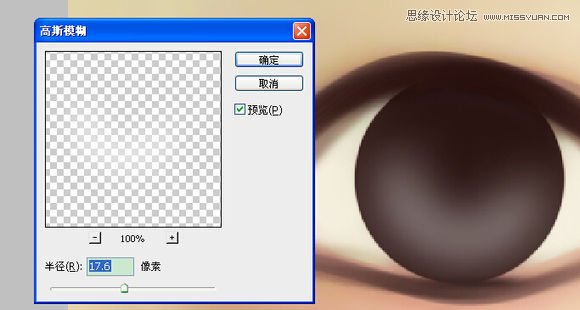
查看效果 哦,这一步有一个地方,就是园心部位,我用稍暗一点的颜色,揉脚画笔,点了个圈圈,不容易发现的

是这样的,点圈圈的原因是
1,让反光在周围,呐,中间更黑了,符合人体构造
2,为了画眼睛的纹路 在中间那个新点的黑圈圈的图层上,用钢笔工具如上画路径,我们要同涂抹工具描边钢笔路径哦。

这是在描边路径,但是不是用画笔描,而是涂抹工具
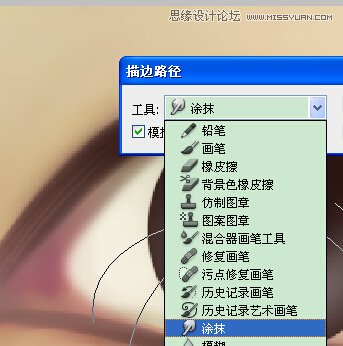
效果如上,具体可以根据自己喜好弄

用红色的画笔,这样点

高斯模糊后,用涂抹工具拉到边边角角
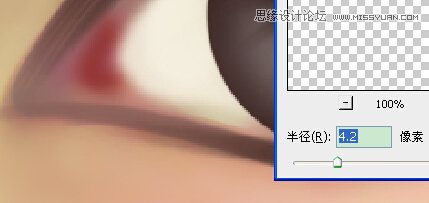
做残了,不过能看!

画睫毛 找到画上眼线的图层,因为还是用涂抹工具加钢笔路径画
![]()
钢笔路径如图,


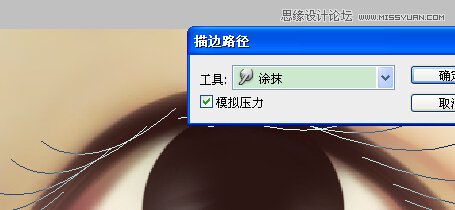
接下来是处理细节,如上建立路径,我们要填充哦,百分之八十左右

不透明度用百分之八十,填充的颜色是前景色,用吸管工具吸取眼白颜色就是前景色
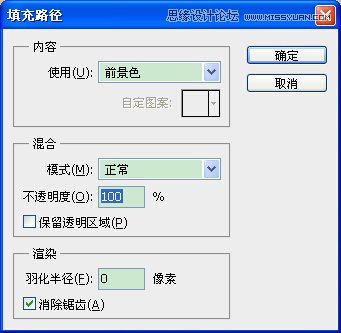
擦去多余部分后是这样,但是还有右下角没涂上啊,用涂抹工具。

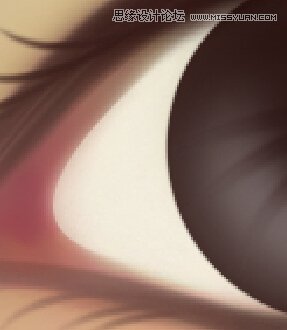


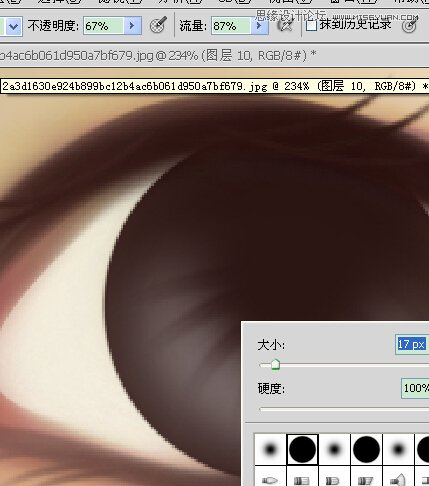
用这个圆圆的笔刷,大小自定,不透明度之类的基本百分百,粉不同的图层点小点点

调整不透明度
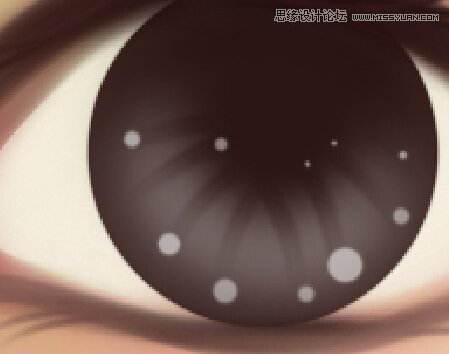
用这一类笔刷,PS自带的
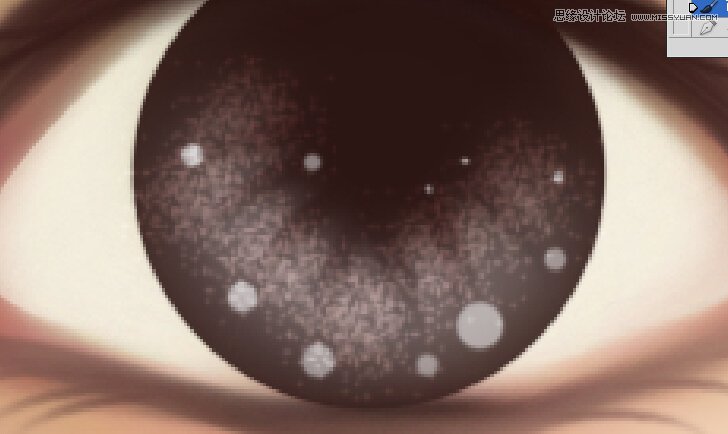
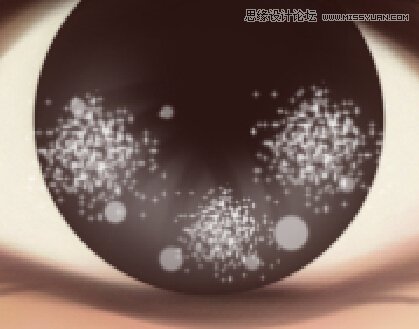
混合模式叠加,如果点的不满意,删了图层重点,直到满意为止
![]()
画残了
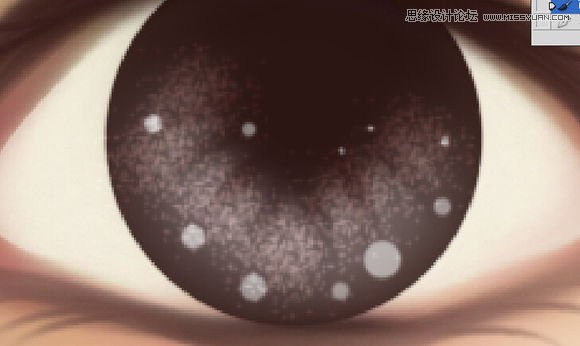
实心儿白色画笔点个圈圈

涂抹工具两边拉

滤镜杂色中间值,其实这一部主要是我个人喜好
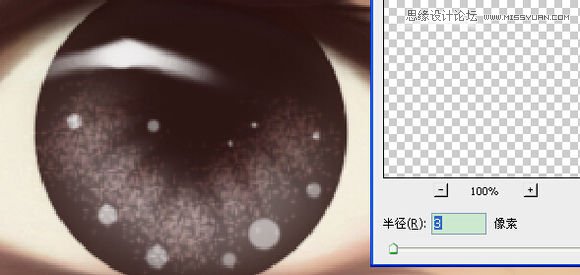
点个点点,继续涂抹工具拉

钢笔工具
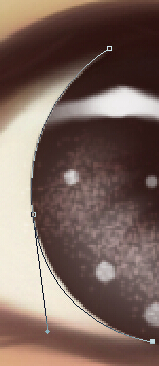
描边

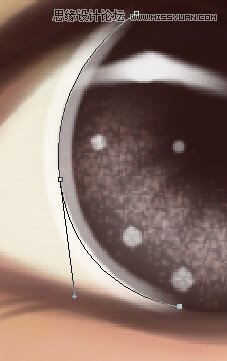
然后泪腺的地方也要高光,各种高光,一共画两条,一条浅而粗,一条深而细
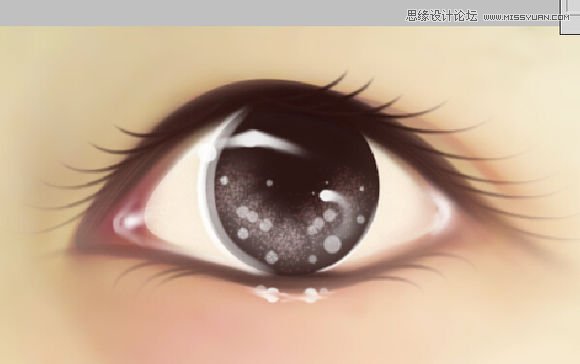
左边眼角是重要的高光

淡粉色,开始上妆
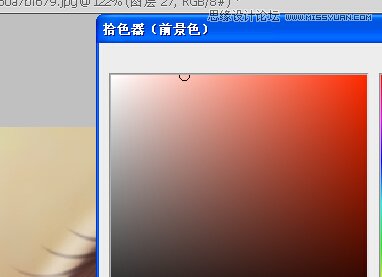
主要是,用大的,揉脚的,不透明度低的画笔涂在想要的地方,然后高斯模糊,完成

来源:https://www.tulaoshi.com/n/20160215/1564085.html
看过《Photoshop纯鼠标打造仿手绘中眼睛的绘制方法》的人还看了以下文章 更多>>